แก้ไขข้อผิดพลาด ChatGPT Access Denied 1020 – TechCult
เบ็ดเตล็ด / / April 19, 2023
คุณกำลังดิ้นรนกับรหัสข้อผิดพลาด ChatGPT Access Denied 1020 หรือไม่ ข้อผิดพลาดนี้เกิดขึ้นเพื่อป้องกันไม่ให้คุณเข้าถึงบางเว็บไซต์ที่มีกิจกรรมที่เป็นอันตราย หากคุณสงสัยว่ารหัสข้อผิดพลาด ChatGPT 1020 คืออะไรและจะแก้ไขได้อย่างไร คุณมาถูกที่แล้ว ในบทความนี้ คุณจะได้เรียนรู้วิธีการแก้ไขปัญหาเพื่อแก้ไขข้อผิดพลาด

สารบัญ
วิธีแก้ไขข้อผิดพลาดการเข้าถึง ChatGPT ที่ถูกปฏิเสธ 1020
ข้อผิดพลาด Access Denied 1020 เกิดขึ้นเนื่องจากมาตรการรักษาความปลอดภัยของ Cloudflare ซึ่งออกแบบมาเพื่อปกป้องเว็บไซต์จากการเข้าชมที่เป็นอันตราย อ่านบทความนี้ต่อไปเพื่อแก้ไขข้อผิดพลาด ChatGPT
คำตอบที่รวดเร็ว
ลองล้างแคชและคุกกี้ของเว็บเบราว์เซอร์ของคุณ นอกจากนี้ ให้ปิดการใช้งานส่วนขยายของเบราว์เซอร์หรือส่วนเสริมที่อาจก่อให้เกิดปัญหาในการเข้าถึงเว็บไซต์
ChatGPT รหัสข้อผิดพลาด 1020 คืออะไร
รหัสข้อผิดพลาด ChatGPT 1020 เป็นข้อความแสดงข้อผิดพลาดจาก Cloudflare Service Firewall ที่เกิดขึ้นในขณะที่คุณลงชื่อเข้าใช้เซิร์ฟเวอร์ คำตอบสำหรับคำถามเกี่ยวกับรหัสข้อผิดพลาด ChatGPT 1020 คืออะไรแสดงอยู่ด้านล่าง
- เซิร์ฟเวอร์โอเวอร์โหลด: เมื่อเซิร์ฟเวอร์ ChatGPT มีผู้ใช้งานมากเกินไป ข้อผิดพลาดนี้อาจเกิดขึ้นได้
- งานบำรุงรักษา: เจ้าของไซต์อาจพยายามเพิ่มพื้นที่ว่างโดยการจำกัดจำนวนผู้ที่เข้าถึงไซต์
- เกินขีดจำกัดรายวัน: ขีดจำกัดรายวันในการใช้บัญชี ChatGPT อาจเกินขีดจำกัด
คำตอบอื่นๆ ที่เป็นไปได้สำหรับคำถามเกี่ยวกับรหัสข้อผิดพลาด ChatGPT 1020 คืออะไรแสดงอยู่ด้านล่าง
- การอนุญาตเป็นโมฆะ: การอนุญาตที่ได้รับจากผู้ดูแลระบบอาจไม่เพียงพอในการเข้าถึงเว็บไซต์ ChatGPT
- ข้อมูลรับรองไม่ถูกต้อง: หากพิมพ์รหัสผ่านบัญชีไม่ถูกต้องหรือไม่อัปเดต ข้อผิดพลาดนี้อาจเกิดขึ้นได้
- ปัญหาในเว็บเบราว์เซอร์: เว็บเบราว์เซอร์อาจไม่รองรับเว็บไซต์ ChatGPT หากมีปัญหาเล็กน้อย ไฟล์แคชในแอปอาจส่งคืนข้อผิดพลาดคำขอไม่ถูกต้อง
- การรบกวน VPN: การรบกวนจากบริการ VPN เช่น การตั้งค่าภูมิภาคที่ไม่ถูกต้องหรือการไม่สามารถข้ามข้อจำกัดทางภูมิศาสตร์ อาจทำให้เกิดข้อผิดพลาดได้
- ตั้งค่าความปลอดภัย: การตั้งค่าความปลอดภัยในอุปกรณ์และเครือข่าย เช่น ซอฟต์แวร์ป้องกันไวรัส นอกจากนี้ หากเกินขีดจำกัดรายวันสำหรับที่อยู่ IP ที่อยู่ IP อาจถูกบล็อก
- ระบบปฏิบัติการที่ล้าสมัย: หากระบบปฏิบัติการล้าสมัย การที่ซอฟต์แวร์ไม่สามารถช่วยทำงานได้อย่างถูกต้องอาจทำให้การเข้าถึง ChatGPT 1020 ถูกปฏิเสธ
- ปัญหาในกฎไฟร์วอลล์ CDN ของ Cloudflare: การเรียกใช้หรือการละเมิดกฎไฟร์วอลล์โดยไม่ตั้งใจอาจทำให้เกิดข้อผิดพลาดได้
ด้วยความเข้าใจในคำตอบสำหรับคำถามเกี่ยวกับรหัสข้อผิดพลาด ChatGPT 1020 คุณสามารถดำเนินการแก้ไขข้อความแสดงข้อผิดพลาดได้
วิธีที่ 1: วิธีการแก้ไขปัญหาเบื้องต้น
หากต้องการแก้ไขการเข้าถึง ChatGPT ที่ถูกปฏิเสธ 1020 คุณสามารถลองใช้วิธีการแก้ปัญหาเบื้องต้นที่ให้ไว้ในหัวข้อนี้
1A. รอเวลาทำงานของเซิร์ฟเวอร์ ChatGPT
สาเหตุหลักของข้อผิดพลาดคือรายการเพิ่มเติมหรือโอเวอร์โหลดไปยังเซิร์ฟเวอร์ ในกรณีนี้ เซิร์ฟเวอร์อาจหยุดทำงาน คุณสามารถตรวจสอบและรอจนกว่าเซิร์ฟเวอร์จะทำงานได้
1. เปิด Google Chrome แอปจากแถบค้นหา
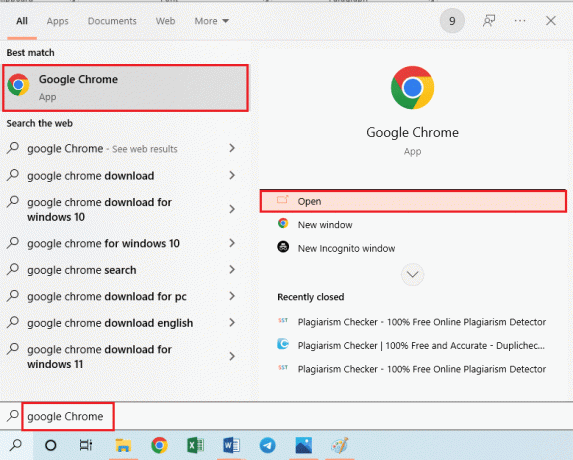
2. เปิด สถานะเซิร์ฟเวอร์ ChatGPT เว็บไซต์และตรวจสอบการทำงานของเว็บไซต์
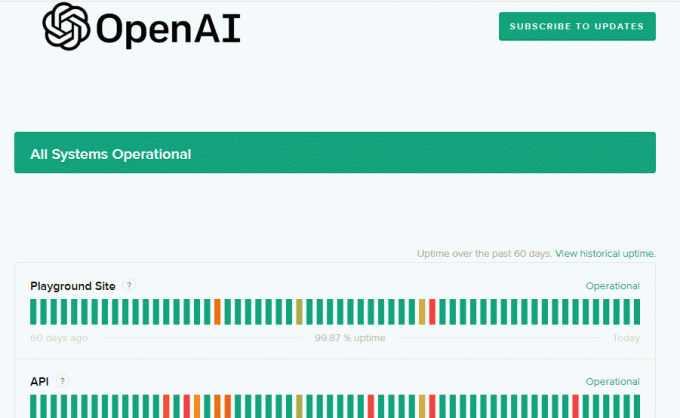
อ่านเพิ่มเติม:ChatGPT ล่มแม้แต่กับสมาชิก Plus
1B. รีสตาร์ทพีซี
ปัญหาเล็กน้อยบนพีซีของคุณอาจทำให้เกิดข้อผิดพลาดได้เช่นกัน สิ่งนี้สามารถแก้ไขได้ด้วยการรีสตาร์ทอย่างง่าย คุณสามารถอ้างถึงตัวเลือกเพื่อ รีสตาร์ทพีซีของคุณ ไว้ในลิงค์นี้

1ค. อัปเดตข้อมูลรับรองผู้ใช้
ข้อผิดพลาดอาจเกิดขึ้นหากคุณป้อนรหัสผ่านผิดหรือหากผู้ใช้หลายคนใช้รหัสผ่านเดียวกัน หากต้องการค้นหาคำตอบสำหรับคำถามเกี่ยวกับวิธีแก้ไขข้อผิดพลาดการเข้าถึงถูกปฏิเสธใน ChatGPT คุณสามารถลองใช้ตัวเลือกต่อไปนี้
- ตัวเลือกแรกคือพิมพ์รหัสผ่านบัญชีของคุณให้ถูกต้องในช่องแล้วลองเข้าสู่ระบบ
- ตัวเลือกถัดไปคือการแก้ไขข้อมูลรับรองผู้ใช้ของบัญชีของคุณ เพื่อจุดประสงค์นี้ ให้คลิกที่ ลืมรหัสผ่าน ตัวเลือกในหน้าหลักและระบุรายละเอียดที่จำเป็น ทำตามคำแนะนำบนหน้าจอเพื่อรีเซ็ตรหัสผ่านบัญชีของคุณ
1ด. ลงชื่อเข้าใช้ ChatGPT อีกครั้ง
ข้อผิดพลาดอาจเกิดขึ้นได้หากมีความผิดพลาดเล็กน้อยในบัญชี คุณสามารถลองลงชื่อเข้าใช้บัญชีของคุณอีกครั้งเพื่อแก้ไขข้อผิดพลาด
1. เปิด Google Chrome แอพแล้วเปิด ChatGPT เว็บไซต์.
2. คลิกที่ เข้าสู่ระบบ ปุ่ม และป้อนข้อมูลรับรองการเข้าสู่ระบบของคุณ

3. คลิกที่ ออกจากระบบ ตัวเลือกในบานหน้าต่างด้านซ้าย
4. ลงชื่อเข้าใช้บัญชีของคุณอีกครั้งตามที่กล่าวไว้ก่อนหน้านี้
1E. แก้ไขปัญหาการเชื่อมต่อเครือข่าย
ตามที่ระบุไว้ก่อนหน้านี้ การเชื่อมต่ออินเทอร์เน็ตที่เสถียรเป็นสิ่งจำเป็นสำหรับการใช้เว็บไซต์ ChatGPT หากมีปัญหาใดๆ ในการเชื่อมต่อ คุณสามารถทำตามตัวเลือกที่ระบุในบทความเพื่อ แก้ไขปัญหาการเชื่อมต่อเครือข่าย.

การเชื่อมต่ออินเทอร์เน็ตที่เหมาะสมเป็นสิ่งจำเป็นสำหรับการเข้าถึงเว็บไซต์ ChatGPT คุณสามารถมั่นใจได้ว่าความเร็วนั้นเพียงพอ เนื่องจากไม่มีการจำกัดความเร็วที่ระบุ คุณจึงมั่นใจได้ว่าการเชื่อมต่ออินเทอร์เน็ตมีความเร็ว 5 เมกะบิตต่อวินาที. คุณสามารถตรวจสอบความเร็วการเชื่อมต่อของคุณโดยใช้เว็บไซต์ใดก็ได้เช่น การทดสอบความเร็ว บนเบราว์เซอร์ของคุณ

ชั้น 1 ตรวจสอบให้แน่ใจว่าได้รับสิทธิ์เพียงพอ
อีกสาเหตุที่เป็นไปได้สำหรับข้อผิดพลาดคือพีซีไม่มีสิทธิ์เพียงพอในการเข้าถึงเว็บไซต์ คุณสามารถติดต่อผู้ดูแลระบบของฐานข้อมูลและขอให้พวกเขาจัดเตรียม อ่านเขียน สิทธิ์ในการแก้ไขข้อมูลบนฐานข้อมูล
1G. ตั้งวันที่และเวลาให้ถูกต้อง
เซิร์ฟเวอร์ ChatGPT จับคู่เวลาและวันที่ของพีซีและเซิร์ฟเวอร์ การตั้งค่าที่ไม่ถูกต้องอาจนำไปสู่การสื่อสารกับเซิร์ฟเวอร์ผิดพลาดและทำให้เกิดข้อผิดพลาด ทำตามคำแนะนำที่ระบุในลิงค์เพื่อ ตั้งเวลาและวันที่ที่ถูกต้องบนพีซีของคุณ.
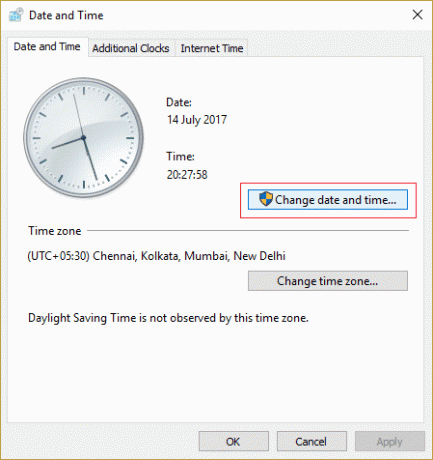
อ่านเพิ่มเติม:ChatGPT-Like Bot สำหรับการแนะนำเกมที่สร้างโดยนักเล่นเกม
1H. เปลี่ยนการเชื่อมต่อ VPN
ผู้คนในเขตจำกัดทางภูมิศาสตร์ส่วนใหญ่ใช้การเชื่อมต่อ VPN หรือ Virtual Private Network ใช้ตัวเลือกด้านล่างเป็นคำตอบสำหรับคำถามเกี่ยวกับวิธีแก้ไขข้อผิดพลาดการเข้าถึงถูกปฏิเสธใน ChatGPT เพื่อหลีกเลี่ยงปัญหาที่กำลังจะเกิดขึ้น
- เชื่อมต่อกับ VPN อื่น หรือภูมิภาค โดยเปลี่ยนเป็น กำหนดค่า VPN อย่างถูกต้อง ไม่มีปัญหาการเชื่อมต่อและไม่มีข้อจำกัดทางภูมิศาสตร์ คุณสามารถใช้เว็บไซต์ ChatGPT ได้
- หากการเชื่อมต่อ VPN ทำให้เกิดข้อผิดพลาด คุณสามารถทำได้ ตัดการเชื่อมต่อจาก VPN ทันทีที่คุณเข้าสู่ระบบ

1I. อัปเดตระบบปฏิบัติการ Windows
การติดตั้งซอฟต์แวร์ที่ไม่เหมาะสมอาจทำให้เกิดข้อผิดพลาดนี้ขณะโหลดเว็บไซต์ เพื่อจุดประสงค์นี้คุณสามารถทำได้ อัปเดตระบบปฏิบัติการ Windows บนพีซีของคุณ ตามที่กล่าวไว้ในลิงค์
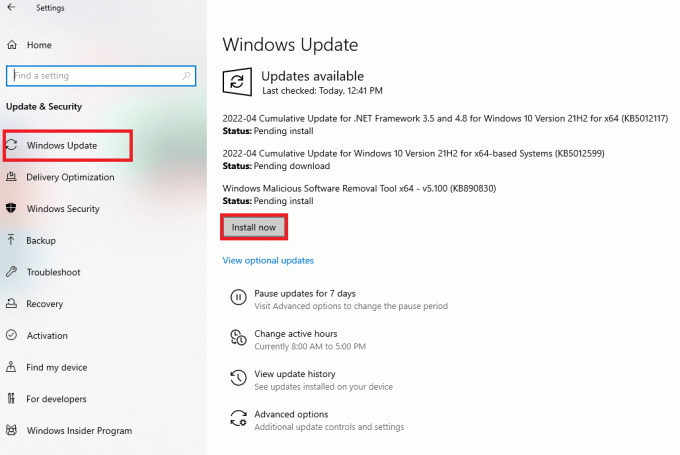
1J. กำหนดค่าเครือข่าย DNS
เครือข่าย DNS อาจไม่สนับสนุนการทำงานที่เหมาะสมของเว็บไซต์ ChatGPT คุณสามารถลองใช้ตัวเลือกใดก็ได้เพื่อกำหนดค่าเครือข่าย DNS
- ตัวเลือกแรกคือการ ล้างแคช DNS ตามคำแนะนำในลิงค์
- ตัวเลือกต่อไปคือการ รีเซ็ตเครือข่าย DNS หรือดีที่สุดคือ ใช้เซิร์ฟเวอร์ DNS ของ Google ตามที่อธิบายไว้ในลิงค์
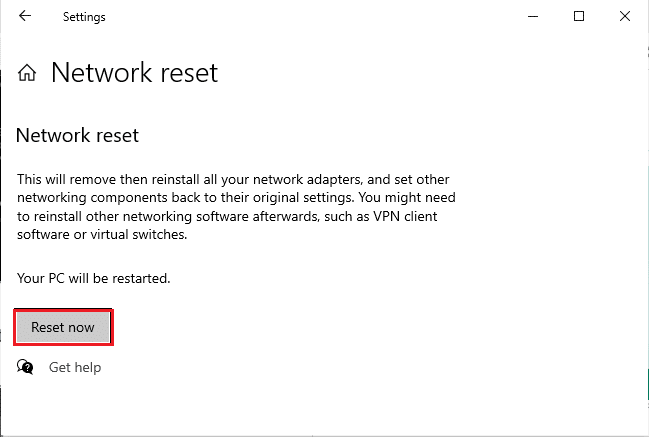
1K. ปิดใช้งานซอฟต์แวร์รักษาความปลอดภัย (ถ้ามี)
การรบกวนจากซอฟต์แวร์รักษาความปลอดภัยสามารถลบออกได้โดยการปิดใช้งานบนพีซีของคุณ คุณสามารถ:
- ในการอนุมัติที่อยู่ IP ของพีซีของคุณบนเว็บไซต์ ChatGPT คุณสามารถทำได้ อนุญาตแอปผ่านแอปไฟร์วอลล์ ตามที่กล่าวไว้ นอกจากนี้ คุณสามารถ เพิ่มกฎในแอป เพื่อกำหนดข้อยกเว้น
- อีกทางเลือกหนึ่งคือการ ปิดใช้งานซอฟต์แวร์ป้องกันไวรัสบนพีซีของคุณ แล้วเข้าไปที่เว็บไซต์

1 ลิตร ใช้ทางเลือกอื่น
หากไม่มีวิธีใดที่ได้ผลในการล้างข้อผิดพลาด คุณสามารถลองใช้ตัวเลือกอื่นใดก็ได้
- คุณสามารถลองลงชื่อเข้าใช้บัญชี ChatGPT ของคุณบนพีซีเครื่องอื่นและทำความเข้าใจว่าปัญหาเกิดขึ้นกับพีซีของคุณคนเดียวหรือไม่
- เพื่อหลีกเลี่ยงปัญหาในการเชื่อมต่ออินเทอร์เน็ต คุณสามารถลองใช้เครือข่ายอินเทอร์เน็ตอื่น
- ข้อผิดพลาดเกิดขึ้นในแผนที่ไม่ได้สมัคร คุณสามารถสมัครแผน ChatGPT Plus จากนั้นลองเข้าสู่ระบบ
- ลองโหลดไซต์อื่นที่มีผู้เยี่ยมชมมากกว่า ชัก บนเว็บเบราว์เซอร์ หากเว็บไซต์ทำงานได้ดี คุณอาจถูกบล็อกเฉพาะบนเว็บไซต์ ChatGPT
- ลองใช้เว็บเบราว์เซอร์อื่นเพื่อโหลดเว็บไซต์ ChatGPT เช่น Mozilla Firefox นอกจากนี้ยังเป็นการดีกว่าที่จะดาวน์โหลดเว็บเบราว์เซอร์ที่คุณไม่เคยติดตั้งมาก่อนบนพีซีของคุณและพยายามใช้เว็บไซต์
- หากเว็บไซต์ ChatGPT ใช้งานไม่ได้ คุณสามารถใช้ตัวเลือกอื่นๆ เช่น ไรท์โซนิค.
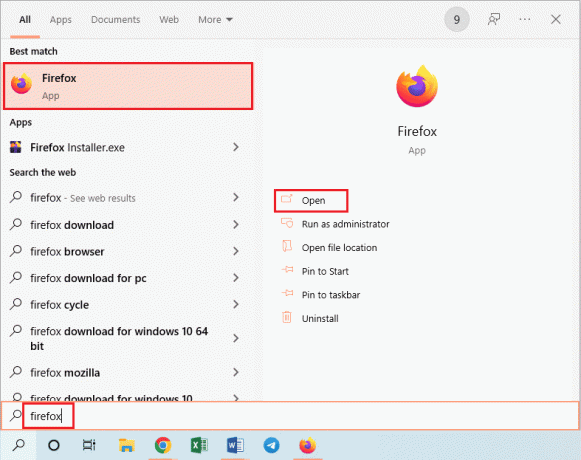
อ่านเพิ่มเติม:ปลั๊กอิน ChatGPT ใหม่ช่วยให้สามารถเชื่อมต่อกับอินเทอร์เน็ตได้
วิธีที่ 2: แก้ไขปัญหาเว็บเบราว์เซอร์
เนื่องจากข้อผิดพลาดส่วนใหญ่เกิดขึ้นในขณะที่คุณพยายามทำให้เว็บไซต์ประสบความสำเร็จบนเว็บเบราว์เซอร์ คุณสามารถลองใช้ตัวเลือกต่อไปนี้เพื่อล้างข้อผิดพลาดการเข้าถึง ChatGPT ที่ถูกปฏิเสธ 1020
ตัวเลือก I: รีเฟรชหน้าเว็บ
หน้าเว็บปัจจุบันอาจหยุดทำงานเนื่องจากปัญหาทางเทคนิคบางประการ คุณสามารถลองโหลดหน้าเว็บ ChatGPT ซ้ำเพื่อแก้ไขข้อผิดพลาด
- กด ปุ่ม Ctrl + R พร้อมกันหรือ
- คลิกที่ โหลดใหม่ ปุ่มที่แถบด้านบนถัดจากที่อยู่ URL
ตัวเลือก II: ล้างแคชและคุกกี้
หากเว็บเบราว์เซอร์เต็มไปด้วยแคชและคุกกี้ คุณอาจพบข้อผิดพลาด คุณสามารถลอง การล้างข้อมูลแคชและคุกกี้ ตามคำแนะนำในลิงค์เพื่อแก้ไขข้อผิดพลาด
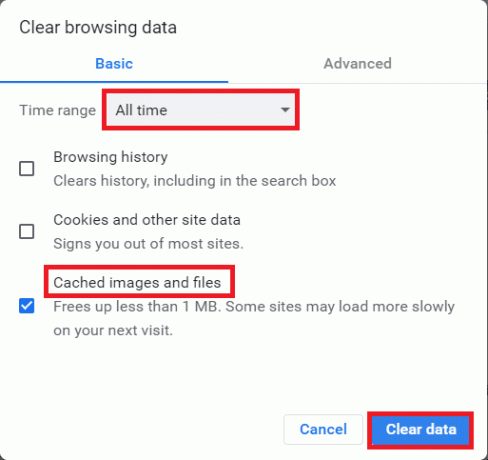
ตัวเลือก III: เปิดใช้งานคุกกี้
เว็บไซต์ ChatGPT ใช้คุกกี้เพื่อให้แน่ใจว่าเว็บไซต์ทำงานได้อย่างถูกต้อง คุณต้องแน่ใจว่าคุกกี้ทั้งหมดบนเว็บไซต์เปิดใช้งานบนเบราว์เซอร์ของคุณเพื่อหลีกเลี่ยงข้อผิดพลาด
1. เปิด Google Chrome แอพโดยใช้แถบค้นหาของ windows
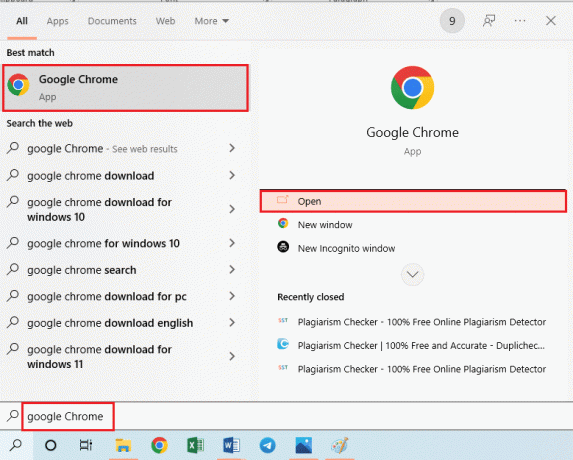
2. คลิกที่ สามจุดแนวตั้ง ที่มุมบนขวาและคลิกที่ การตั้งค่า ตัวเลือกในเมนู

3. ย้ายไปที่ ความเป็นส่วนตัวและความปลอดภัย แท็บและคลิกที่ คุกกี้และข้อมูลไซต์อื่น ๆ ตัวเลือก.

4. เลือก อนุญาตคุกกี้ทั้งหมด ตัวเลือกบนหน้าเว็บและปิดเว็บเบราว์เซอร์ตามที่กล่าวไว้ในลิงค์ที่ให้ไว้ที่นี่
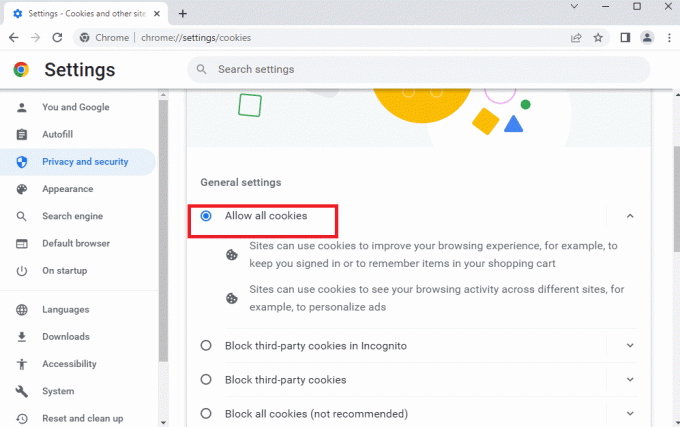
5. เปิดใหม่อีกครั้ง Google Chrome แอปดังกล่าวก่อนหน้านี้
อ่านเพิ่มเติม:ผู้ใช้ ChatGPT รายงานว่าสามารถดูประวัติการสนทนาของผู้อื่นได้
วิธีที่ 3: แก้ไขคีย์ API
คีย์ API ที่สร้างขึ้นสำหรับบัญชี ChatGPT จะต้องถูกต้องและใช้งานได้เพื่อให้แน่ใจว่าใช้งานได้ดี คุณสามารถดำเนินการตัวเลือกต่อไปนี้เพื่อแก้ไขคีย์ API ของบัญชีของคุณและแก้ไขข้อผิดพลาดการเข้าถึง ChatGPT ที่ถูกปฏิเสธ 1020
ตัวเลือก I: ตรวจสอบความถูกต้องของคีย์ API
ตัวเลือกแรกคือการตรวจสอบว่าคีย์ API ถูกต้องและใช้งานได้ เปิดเว็บไซต์ OpenAI และตรวจสอบความถูกต้องของ คีย์ API ที่เกี่ยวข้องกับบัญชี
ตัวเลือก II: ตรวจสอบขีดจำกัดอัตรา API
คีย์ API มีขีดจำกัดของผู้ใช้ที่แน่นอน เมื่อเกินแล้วอาจไม่สนับสนุนการทำงานของบัญชีของคุณ ตรวจสอบการใช้งานบนเว็บไซต์และตรวจสอบให้แน่ใจว่าคีย์ API ไม่เกินขีดจำกัด
ตัวเลือก III: สร้างคีย์ API ใหม่
ตัวเลือกสุดท้ายคือการสร้างคีย์ API ใหม่สำหรับบัญชี ChatGPT คุณสามารถทำได้โดยใช้เว็บไซต์ทางการ ไม่แนะนำให้ใช้บริการของบุคคลที่สามเพื่อสร้างหรือแก้ไขคีย์ API ใหม่
อ่านเพิ่มเติม:แก้ไขปัญหาประวัติการแชท ChatGPT หายไป
วิธีที่ 4: ใช้ URL ปลายทางที่ถูกต้อง
อักขระที่ไม่ถูกต้องหรือหายไปใน URL ปลายทางอาจทำให้เกิดข้อผิดพลาดการเข้าถึง ChatGPT ถูกปฏิเสธ 1020 ใช้ URL ปลายทางที่ถูกต้องเพื่อเข้าถึงโมเดลบนเว็บไซต์ OpenAI เพื่อเข้าถึงเว็บไซต์
วิธีที่ 5: ติดต่อทีมสนับสนุน OpenAI
วิธีสุดท้ายคือการ ติดต่อทีมสนับสนุนอย่างเป็นทางการของ OpenAI. หากไม่มีวิธีใดที่ได้ผลในการแก้ไขข้อผิดพลาด อาจเป็นสาเหตุที่ไม่สามารถระบุได้ เมื่อแจ้งให้ทีมทราบ คุณจะพบคำตอบสำหรับคำถามเกี่ยวกับวิธีแก้ไขข้อผิดพลาดการเข้าถึงที่ถูกปฏิเสธใน ChatGPT
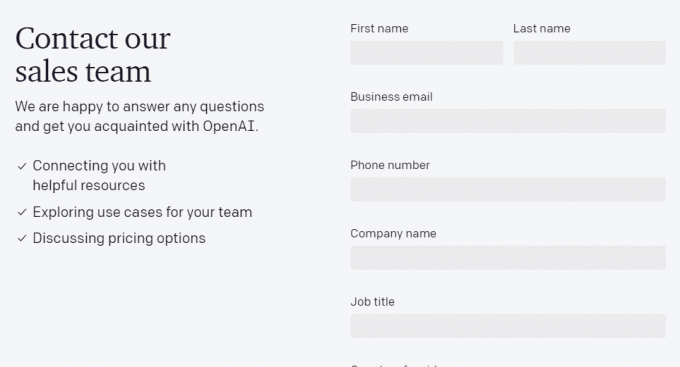
ที่แนะนำ:
- วิธีค้นหาการแชร์ต่อสาธารณะปัจจุบันบน Instagram
- วิธีการ Jailbreak Nintendo Switch Lite
- แก้ไขปัญหาการเข้าสู่ระบบ ChatGPT
- วิธีใช้ ChatGPT 4
วิธีการที่จะ แก้ไขการเข้าถึง ChatGPT ปฏิเสธรหัสข้อผิดพลาด 1020 มีการอธิบายไว้ในบทความ โปรดใช้ส่วนความคิดเห็นเพื่อแจ้งให้เราทราบถึงข้อสงสัยและข้อเสนอแนะของคุณ
Elon เป็นนักเขียนด้านเทคโนโลยีที่ TechCult เขาเขียนคู่มือวิธีใช้มาประมาณ 6 ปีแล้วและครอบคลุมหัวข้อต่างๆ มากมาย เขาชอบที่จะครอบคลุมหัวข้อที่เกี่ยวข้องกับ Windows, Android และเทคนิคและเคล็ดลับล่าสุด



